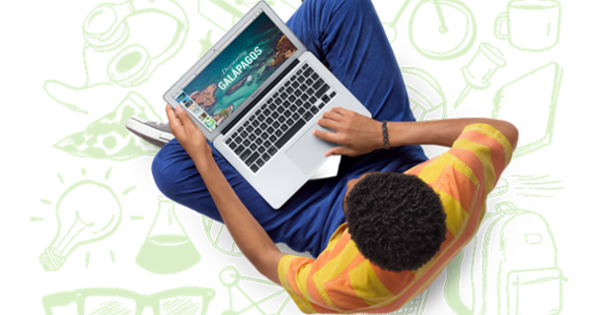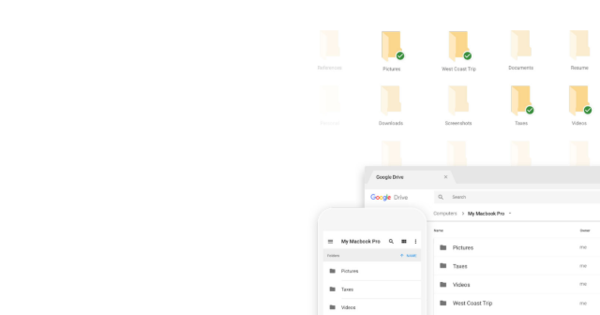எடுத்துக்காட்டாக, Windows 10 ஐ உள்ளமைக்கப்பட்ட Windows Sandbox செயல்பாடு மூலம் மெய்நிகராக்கலாம், ஆனால் உங்களுக்கு Windows 10 Pro தேவை. உங்களிடம் விண்டோஸ் 10 ஹோம் உள்ளதா மற்றும் மேம்படுத்துவதற்கு செலவு செய்ய வேண்டிய அவசியமில்லையா? விண்டோஸ் சாண்ட்பாக்ஸுக்கு ஏராளமான இலவச மெய்நிகராக்க மாற்றுகள் உள்ளன. இந்த கட்டுரையில் நாம் குறிப்பாக VM VirtualBox ஐப் பார்க்கிறோம்.
மெய்நிகர் சூழலுடன் பணிபுரிய பல காரணங்கள் உள்ளன. உங்கள் சொந்த முதன்மை பணிச்சூழலை பாதிக்காமல், எந்த பிரச்சனையும் இல்லாமல் நிரல்களை முயற்சி செய்யலாம் என்பது மிக முக்கியமானது. எடுத்துக்காட்டாக, நீங்கள் ஒரு குறிப்பிட்ட நிரலை மனதில் வைத்திருந்தால், ஆனால் நீங்கள் அதை முழுமையாக நம்பவில்லை அல்லது நிரலின் தரத்தை நீங்கள் இன்னும் நம்பவில்லை என்றால், நீங்கள் அதை சாண்ட்பாக்ஸ் சூழலில் நிறுவலாம். ஏதேனும் பிரச்சனைகள் ஏற்பட்டால், உங்கள் 'சொந்த' சூழலுக்கு எதுவும் ஆகாது.
மற்றொரு நன்மை என்னவென்றால், நீங்கள் எப்போதும் சுத்தமான ஸ்லேட்டுடன் தொடங்குகிறீர்கள். இது ஒரு நன்மை, குறிப்பாக விண்டோஸ் சாண்ட்பாக்ஸின் மெய்நிகர் சூழலில். நீங்கள் ஒவ்வொரு முறையும் விண்டோஸை நிறுவி அதை புதுப்பித்த நிலையில் வைத்திருக்க வேண்டியதில்லை. நீங்கள் ஒரு மெய்நிகர் இயந்திரத்தில் ஆர்வமாக உள்ளீர்களா மற்றும் Windows Sandbox இன் நன்மைகளைப் பார்க்கிறீர்களா, ஆனால் Windows 10 இன் Pro பதிப்பு இல்லையா? Oracle VM VirtualBox போன்ற இலவச மாற்றுகள் ஏராளமாக உள்ளன. நிரலை நிறுவிய பின், அதைத் திறக்கவும் தொடங்கு, Oracle VM VirtualBox.
VM VirtualBox மூலம் மெய்நிகர் இயந்திரத்தை உருவாக்கவும்
Windows Sandbox போலல்லாமல், VirtualBox க்கு Windows இலிருந்து ஒரு நிறுவல் கோப்பு தேவைப்படுகிறது. இதற்கு உங்களுக்கு இரண்டு விருப்பங்கள் உள்ளன. Windows 10 தளத்தில் இருந்து மீடியா உருவாக்கும் கருவியை பதிவிறக்கம் செய்யலாம். பொத்தானை அழுத்தவும் பயன்பாட்டை இப்போது பதிவிறக்கவும். நீங்கள் என்ன செய்ய விரும்புகிறீர்கள் என்று மந்திரவாதி கேட்கிறார்: இங்கே தேர்வு செய்யவும் ISO கோப்பு, எந்த வகையான மீடியாவை உருவாக்க விரும்புகிறீர்கள் என்று கேட்டபோது. பயன்பாடு சமீபத்திய விண்டோஸ் நிறுவல் கோப்புகளைப் பதிவிறக்குகிறது. VirtualBox இல் நீங்கள் விண்டோஸ் பதிப்பை மெய்நிகர் கணினியில் நிறுவலாம்.
தேர்வு செய்யவும் இயந்திரம், புதியது. மெய்நிகர் இயந்திரத்திற்கு பொருத்தமான பெயரைக் கொடுத்து, மெய்நிகர் இயந்திரம் சேமிக்கப்பட வேண்டிய கோப்புறையைத் தேர்ந்தெடுக்கவும். தேனீ வகை மற்றும் பதிப்பு நீங்கள் தேர்வு செய்கிறீர்களா மைக்ரோசாப்ட் விண்டோஸ் மற்றும் விண்டோஸ் 10. விண்டோஸ் 10 க்கு குறைந்தபட்சம் 2 ஜிபி (2048 எம்பி) உடன் தேவையான நினைவக அளவைக் குறிக்கவும். பின்வருபவை பொருந்தும்: நீங்கள் அதிக நினைவகத்தை ஒதுக்கினால், மெய்நிகர் இயந்திரம் சீராக இயங்கும். கிளிக் செய்யவும் அடுத்தது. ஜன்னலில் ஹார்ட் டிரைவ் நீங்கள் தேர்வு செய்கிறீர்களா இப்போது புதிய மெய்நிகர் ஹார்ட் டிரைவை உருவாக்கவும் மற்றும் கிளிக் செய்யவும் உருவாக்கு. பின்வரும் சாளரத்தில், நீங்கள் VirtualBox இன் இயல்புநிலை தேர்வை ஏற்கிறீர்கள்: VDI (VirtualBox Disk Image). கிளிக் செய்யவும் அடுத்தது.

VirtualBox ஹார்ட் டிஸ்க்கை எவ்வாறு உருவாக்குவது என்று கேட்கிறது. இதை நாங்கள் தேர்வு செய்கிறோம் மாறும் வகையில் ஒதுக்கப்பட்டது. பயன்பாட்டின் போது வட்டு அதிகபட்ச அளவிற்கு மட்டுமே அதிகரிக்கும் மற்றும் மதிப்புமிக்க வட்டு இடத்தை உடனடியாக எடுக்காது. கிளிக் செய்யவும் அடுத்தது பின்னர் மெய்நிகர் ஹார்ட் டிஸ்க் எங்கு சேமிக்கப்பட வேண்டும் மற்றும் வட்டின் அதிகபட்ச அளவைக் குறிக்கவும். இன் இயல்புநிலை மதிப்புடன் நாங்கள் உடன்படுகிறோம் 50 ஜிபி. கிளிக் செய்யவும் உருவாக்கு.
மெய்நிகர் இயந்திரம் இப்போது VirtualBox மேலோட்டத்தில் தோன்றும் மற்றும் கிட்டத்தட்ட பயன்படுத்த தயாராக உள்ளது. எல்லாவற்றிற்கும் மேலாக, மெய்நிகர் கணினியில் விண்டோஸ் 10 ஐ நிறுவுவதற்கான நேரம் இது. மெய்நிகர் இயந்திரத்தைத் தொடங்க அதை இருமுறை கிளிக் செய்யவும். VirtualBox இன்னும் விண்டோஸ் நிறுவல் இல்லை என்பதை கவனிக்கிறது, இப்போது விண்டோஸ் நிறுவல் கோப்புகள் எங்கு உள்ளன என்று கேட்கிறது. இப்போது பதிவிறக்கம் செய்யப்பட்ட விண்டோஸ் 10 ஐஎஸ்ஓ கோப்பைச் சுட்டிக்காட்டவும்.
அதன் பிறகு, விண்டோஸ் நிறுவல் செயல்முறை தொடங்குகிறது. Windows 10 இன் இயல்பான நிறுவலுக்கு நீங்கள் பழகிய படிகளைப் பின்பற்றவும். நிறுவல் முடிந்ததும், நீங்கள் முழு Windows சூழலைப் பெறுவீர்கள், மேலும் நீங்கள் மெய்நிகர் இயந்திரத்தை மறுதொடக்கம் செய்யலாம்: பிரதான VirtualBox சாளரத்தில் உள்ள நுழைவில் இருமுறை கிளிக் செய்யவும்.
ஆயத்த தயாரிப்பு மெய்நிகர் இயந்திரம்
மெய்நிகர் இயந்திரத்தை நிறுவ விரும்பவில்லை எனில், மைக்ரோசாஃப்ட் நிறுவனத்திடமிருந்து தயாராக தயாரிக்கப்பட்ட மெய்நிகர் இயந்திரத்தையும் பதிவிறக்கம் செய்யலாம். நீங்கள் இதை நேரடியாக VM VirtualBox இல் பயன்படுத்தலாம். இந்த வழி ஒரு முக்கியமான வரம்பைக் கொண்டுள்ளது: மெய்நிகர் கணினியில் உரிமங்கள் எப்போதும் தற்காலிகமானவை: ஒரு குறிப்பிட்ட காலத்திற்குப் பிறகு உங்களுக்கு புதிய மெய்நிகர் இயந்திரம் தேவை.
மைக்ரோசாப்டின் மெய்நிகர் இயந்திரப் பக்கத்திற்குச் செல்லவும். VirtualBox உட்பட பல்வேறு மெய்நிகராக்க நிரல்களுக்கான ஆயத்த மெய்நிகர் இயந்திரத்தை இங்கே காணலாம். மெய்நிகர் இயந்திரத்தைப் பதிவிறக்க பொத்தானைக் கிளிக் செய்யவும். சூழல் சுருக்கப்பட்ட ஜிப் கோப்பாக வழங்கப்படுகிறது. ஜிப் கோப்பைப் பிரித்தெடுத்து, விர்ச்சுவல் பாக்ஸைத் திறக்கவும். பின்னர் தேர்வு செய்யவும் கோப்பு, இறக்குமதி சாதனம்.
புதிதாக பதிவிறக்கம் செய்யப்பட்ட மெய்நிகர் இயந்திரத்தில் உலாவவும், அதைத் தேர்ந்தெடுக்கவும். கோப்பு நீட்டிப்பு .ova மூலம் கோப்பை அடையாளம் காணலாம். கிளிக் செய்யவும் அடுத்தது. பின்னர் சாளரத்தில் காட்டப்பட்டுள்ள அமைப்புகளைச் சரிபார்க்கவும் அமைப்புகள் சாதனம். இதற்கு நீங்கள் எதையும் சரிசெய்ய வேண்டியதில்லை. கிளிக் செய்யவும் இறக்குமதி. நீங்கள் உடனடியாக மெய்நிகர் இயந்திரத்துடன் தொடங்கலாம்.